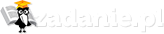Mała firma zajmująca sie tworzeniem prostych schematów i rysunków...
Opracuj projekt realizacji prowadzacych do zlokalizowania i usuniecia usterki systemu komputerowego w zakresie : diagnozowania wstępnego, ustalenie przyczyn usterki, orazusunięcia usterki.
W projekcie uwzględnij objawy wadliwej pracy systemu oraz informacje przekazane pracownikowi serwisu przez pracownika i właściciela firmy ( Załącznik 1 i Załącznik 2 ).Wykonaj czynności związane z opracowanym projektem i sporządź dokumentację z ich realizacji.Projekt realizacji prac powinien zawierac:
1.Tytuł pracy egzaminacyjnej zgodny z treścią zadania .
2Założenia do opracowania projektu realizacji prac wynikające z treści zadania i załączników.
3Listę prawdopodobnych przyczynusterki systemu komputerowego.
4. Wykaz czynności prowadzących do usunięcia usterki systemu komputerowego .
5Wykazania eksploatacyjne dla użytkowników komputera.
Dokumentacja z wykonanych prac powinna zawierac;
6. Potwierdzenie wykonania prac związanych z rozwiązania projektu.
Uwaga:
Potwierdzenie wykonania prac udokumentuj , wykorzystując zrzuty obrazów ekranu
monitora ilustrujących poszczególne etapy twojej pracy. Wykonane obrazy
ekranu skopiuj do dokumentu edytora tekstu Mikrosoft Word i podpisz. Na stronie
nie mogą znajdowac się więcej niż dwa zrzuty ekranowe w orientacji pionowej kartki.
Do wykonanie zadania wykorzystaj:
* zestaw komputerowy na stanowisku egzaminacyjnym,
* oprogramowanie zainstalowane na komputerze ,
* informacje przekazane przez pracownika i właściciela firmy dla
serwisanta komputerowego - Załącznik Nr 1 ,
* opis zmiany języka - Załącznik Nr 2 ,
* dokumentację techniczną płyty głównej komputera,
* instrukcję obsługi monitora wchodzącego w skład zestawu ,
* oprogramowanie znajduje się na stanowisku egzaminacyjnym ;:
- sterowniki urządzeń ( podzespołów) wchodzących w skład jednostki centralnej,
- pliki instalacyjne programów Blender , CDBurnerXP oraz WinRAR ,
- aktualizację bazy wirusów programu antywirusowego,
* oprogramowanie znajduje się w sali egzamiinacyjnej , z którego może
kożystac kilku zdających :
- pakiet biurowy Mikrosoft Office 2000 lub nowszy ,
- program antywirusowy ,
- program Acrobat Reader ,
- systemopreacyjny Microsoft Windows 2000|XP Profesjonal.
Czas przeznaczony na realizację zadania wynosi 240 minut.:
ZALACZNIK 1. Informacje przekazane przez pracownika i właściciela
dla serwisanta
1. Komputer powinien zostac naprawiony i skonfigurowany w firmie ,
bez zdejmowania obubowy jednostki centralnej oraz bez reinstalacji
systamu operacyjnego.
2. Komputer jest użytkowany w firmie do twożenia grafiki . Komputer ma dostęp do sieci lokalnej LAN i interrnetu ( adres IP na komputerze jest przypisany
statycznie od usługodawcy , wg poniższych danych :
* adres IP : 192.170.10.21
* brama : 192.170.10.1
* maska : 255.255.255.0
* adresy DNS: 194.204.159.1,194.204.152.34
W chwili obecnej trwają w zakładze prace modernizacyjne i konserwacyjne ,
więc fizyczne połączenie z siecią LAN i siecią internet nie jest możliwe.
3. Na dysku twardym komputera C:/ znajdują się foldery o nazwach SCHEMATY
RYSUNKI 3D i ZAMóWIENIAzawierające bardzo ważne dane dla funkconowania
firmy. Foldery te oraz ich zawartośc nie mogą zostac utracone w wyniku
prac sieciowych.
4. Właściciel i pracownik pracują na jednym koncie ADMINISTRATOR systemu
z chasłem dostępu Barnaba. Właściciel chciałby osobnch kont dla siebie i pracownika , które należy utwożyc , odpowiednio skonfigurowac i zabezpieczyc.
5. Należy utwożyc dwa konta systemowe o nazwach:Właściciel oraz Pracownik.
6. W@łaściciel ma posiadac uprawnienia administratora systemu i nieograniczony
dostęp do wszystkich zasobów komputera.Natomiast konto Pracownik należy
skonfigurowac jako konto z ograniczeniami systemowymi .
7. Pracownik powinien miec pełny dostęp do folderów Schematy i Rysunki 3D, natomiast
nie powinien miec żadnych uprawnień do folderu Zamówienia .
Właściciel firmy powinien miec pełny dostęp do wszystkich trzech folderów
( Schematy , Rysunki -3D , Zamówienia ).
8. Istnieje obawa infekcji wirusowej komputera , ponieważ system pracuje wolno
a nawet czasami nie stabilnie.
9. Właściciel przed pracami konserwacyjnymi stracił połączenie z internetem.
10. Pliki , które znajdują się w folderze Schematy , na prośbę Właściciela
należy zarchwizowac programem WinRAR i zapisac na płycie
CDpod nazwą Schematy.rar oraz zabezpieczyc hasłem 1 gaz.
ZAŁĄCZNIK 2 .
Interfejs w języku polskim w programie folder
Aby ustawic interfejs w języku polskim , wykonaj następujące czynności:
1. Uruchom program.
2. Kliknij w menu na ikonę I obok File.
3. Wybierz pozycję Unser Preferences jeżeli nic się nie dzieje , kliknij przycisk
o wyglądzie kratki w menu na dole i wybierz Unser Preferences.
4. Pojawi się panel . Kliknij Language&fonta prawdopodobnie będzie to włączone i International Fonts.
5. Kliknij Selekt Fonts . W górnym polu wpisz /C:/ windows / fonts, następnie
nie wciśnij Enter , a w polu niżej wpisz arial. ttf. Kliknij load ui foni .
Jeżeli się zawiesza , nie wpisuj arial.ttf. w żadnym polu , tylko kliknij
loa ui font w wyświetlanej liście plików.
6. Następnie kliknij Language , wybierz Polish i kliknij trzy przyciski
Tooltips Buttons Toolbox.
Po tych krokach zostanie przetłomaczona częśc programu.
Rozwiązania (0)
Dodaj rozwiązanie
Podobne zadania
- treść zdania: rozpisz swoje plany na jeden tydzień ferii schematem...
- Załóżmy, że założyłeś właśnie firmę, działającą w miejscowości w której...
- Witam! Mam takie polecenie: Proszę pobrać fotografie i tak ją przerobić w...
- 1) Napisz program, który obliczy i zapisze do pliku...
- Napisz program, który wykorzystuje funkcję do znalezienia największej...
- Podaj przykłady co jest standardowo uruchamiane z danej ścieżki. Dotyczy to...
- opisz eksploatacje i konserwacje urządzeń sieciowych w sieciach...
- Błagam pomóżcie mi.. Mam na zakończenie roku 1 z informatyki. Muszę zrobić...
- zbierz informacje o systemie z klienta. klient ma wysłac wiadomosci do...
- Co to jest USB?
-
Biologia (541)
-
Fizyka (28)
-
Geografia (138)
-
Historia (730)
-
Informatyka (127)
-
Język Angielski (530)
-
Język Niemiecki (107)
-
Język Polski (3861)
-
Matematyka (2514)
-
Muzyka (132)
-
Pozostałe (618)
-
Religia (368)
-
Biologia (357)
-
Chemia (572)
-
Fizyka (849)
-
Geografia (439)
-
Historia (611)
-
Informatyka (113)
-
Język Angielski (763)
-
Język Niemiecki (537)
-
Język Polski (3132)
-
Matematyka (2498)
-
Muzyka (68)
-
PO (16)
-
Pozostałe (337)
-
Religia (267)
-
WOS (267)
-
Biologia (267)
-
Chemia (589)
-
Fizyka (931)
-
Geografia (252)
-
Historia (388)
-
Informatyka (195)
-
Język Angielski (753)
-
Język Niemiecki (440)
-
Język Polski (1819)
-
Matematyka (2603)
-
Muzyka (11)
-
PO (35)
-
Pozostałe (411)
-
Przedsiębiorczość (219)
-
Religia (67)
-
WOS (179)
-
Ekonomiczne (125)
-
Humanistyczne (102)
-
Informatyczne (83)
-
Matematyka (253)
-
Pozostałe (350)
-
Techniczne (132)